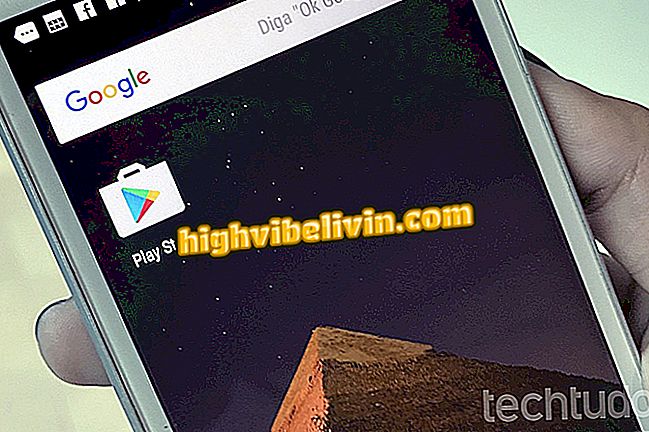Jak nakreslit sítotisk na přístroji Alcatel A3 XL
Alcatel A3 XL má dva způsoby, jak vytisknout z obrazovky: fyzickými tlačítky na telefonu nebo oznamovací lištou s nativním nástrojem pro smartphony. Tato funkce je užitečná pro snímání určitého obsahu zobrazeného na displeji zařízení.
Kromě snímku obrazovky umožňuje telefon Alcatel také zaznamenávat obrazovku jako video. V tomto tutoriálu naleznete všechny tipy pro kreslení tisku na A3 XL.

Naučte se tisknout na tiskárnu Alcatel A3 XL
Mobilní telefon až do výše $ 500: LG K4 se objeví vpřed v seznamu nejžádanějších
Vytiskněte si fyzická tlačítka
Krok 1. Chcete-li pořídit screeshot z obrazovky smartphonu, stiskněte současně tlačítka zámku a snížení hlasitosti na pravé straně zařízení.

Stiskněte tlačítka zámku a snížení hlasitosti na přístroji Alcatel A3 XL
Krok 2. Telefon provede zvuk, který indikuje, že tisk byl proveden. Chcete-li si jej prohlédnout, jednoduše se dotkněte oznámení nebo otevřete mobilní galerii ve složce Snímky obrazovky.

Výtisky mohou být přístupné v galerii Alcatel A3 XL
App: Získejte nejlepší tipy a novinky v telefonu
Vytiskněte si oznamovací lištu
Krok 1. Jakmile budete mít obrazovku, kterou chcete zachytit, otevřete panel oznámení a dotkněte se položky „Inteligentní zachycení“. Pak vyberte "Screenshot". Telefon provede zvuk a tisk bude uložen v galerii stejně jako v předchozím kroku.
Smart "na Alcatel A3 XL."Oříznutí tisku
Krok 1. Funkce Smart Capture umožňuje oříznout tisk před uložením. Uživatel tedy nemusí mít po úpravě obraz po úpravě. Chcete-li to provést, stačí se dotknout možnosti „Vyjmout“.

Možnost vyříznutí snímku na Alcatel A3 XL
Krok 2. Proveďte úpravy části, kterou chcete vyříznout, a dotkněte se ikony zaškrtnutí, chcete-li uložit již pořízený záznam.

Upravte velikost řezu a uložte tisk na zařízení Alcatel A3 XL
Přejděte na obrazovku
Krok 1. Tato funkce umožňuje tisknout větší část displeje. Telefon posouvá obrazovku a ukládá veškerý obsah zobrazený na displeji jako obrázek. Tip je užitečný pro tisk internetových stránek. Chcete-li použít, jednoduše vyberte ikonu "Scroll Screen".

Ikona pro vytvoření obrazovky rolováním obrazovky na Alcatel A3 XL
Krok 2. Telefon automaticky posouvá obrazovku, což znamená, že fotografuje. Jakmile je proces dokončen, jednoduše klepněte na tlačítko pro potvrzení uložení.

Vytiskněte celou obrazovku na Alcatel A3 XL
Uložte obrazovku
Krok 1. Tento nástroj umožňuje zachytit obrazovku ve formátu videa, to znamená, že zaznamenává akce uživatele na mobilním telefonu, zatímco je funkce zapnutá. K tomu stačí stisknout ikonu "Uložit obrazovku".

Možnost nahrávání obrazovky jako videa na Alcatel A3 XL
Krok 2. V diplayu se zobrazí oznámení. Klepněte na něj a potvrďte začátek záznamu v "Start now."

Spusťte nahrávání obrazovky na přístroji Alcatel A3 XL
Krok 3. Mobilní telefon odpočítává a začne nahrávat obrazovku. Všechny akce uživatele od tohoto okamžiku budou zachyceny. Modrý míč bude v rohu obrazovky, což znamená, že probíhá záznam. Chcete-li zastavit snímání, jednoduše se dotkněte modré ikony a poté čtvercového tlačítka „stop“. Video bude také uloženo v mobilní galerii.

Nahrávání obrazovky na Alcatel A3 XL
Mobilní telefon Restartovat sám: Co to může být a jak to vyřešit? Objevte ve fóru.